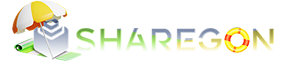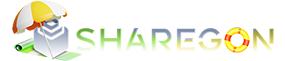Jak uruchomić prywatny serwer Metin2 na VPS? - Przewodnik krok po kroku
Featured Replies
- Poprzednia
- 1
- 2
- 3
- Dalej
- Strona 2 z 3
- Poprzednia
- 1
- 2
- 3
- Dalej
- Strona 2 z 3
Udostępnij
Obserwujący